Книга: 1С: Управление торговлей 8.2. Настройка, конфигурирование и администрирование
Организации, входящие в состав компании
Организации, входящие в состав компании
Программу «1С Управление торговлей 8.2» можно эксплуатировать от имени нескольких организаций, входящих в состав одной компании, корпорации, холдинга и т. п. Информация об этих организациях хранится в справочнике организаций, который открывается из раздела Нормативно-справочная информация с помощью ссылки Организации, находящейся в панели навигации.
ПРИМЕЧАНИЕ
В справочнике организаций должны быть сведения как минимум об одной организации – в противном случае эксплуатация программы будет невозможна: вы не сможете оформить ни один документ.
Окно справочника показано на рис. 5.22.
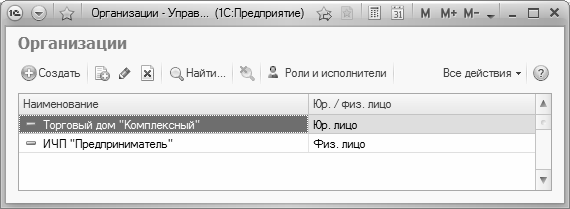
Рис. 5.22. Справочник организаций
При первом открытии справочника данное окно будет пустым – его содержимое формируется автоматически по мере ввода в справочник новых организаций.
Чтобы зарегистрировать организацию в справочнике, нужно в инструментальной панели данного окна нажать кнопку Создать или воспользоваться командой Все действия ? Создать, которая вызывается также нажатием клавиши Insert. Чтобы открыть данные по введенной ранее организации для просмотра и возможного редактирования, дважды щелкните в списке на названии этой организации или воспользуйтесь клавишей F2. При выполнении любого из перечисленных действий на экране отображается окно, изображенное на рис. 5.23.
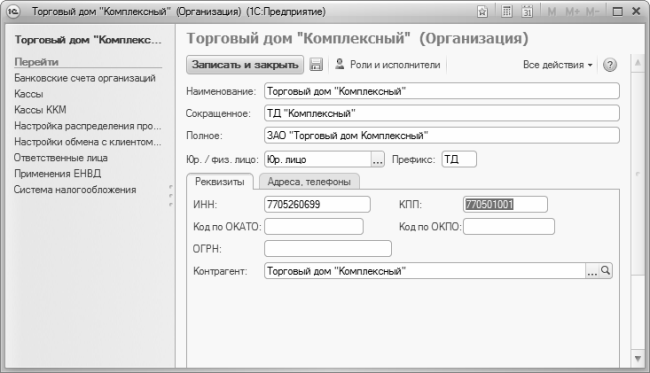
Рис. 5.23. Регистрация организации в справочнике
Характерной особенностью справочника организаций является то, что название объекта можно указать в трех вариантах. Правда, обязательным является только один из них – тот, который вводится в поле Наименование: именно под этим названием данная организация будет впоследствии отображаться в интерфейсах списка и выбора. Что касается параметров Сокращенное и Полное, то в них указывается соответственно сокращенное и полное название организации – так, как оно сформулировано в учредительных документах. Эти варианты названия впоследствии будут подставляться в печатные формы документов.
В поле Юр/физ. лицо нужно указать, каким лицом является данная организация – юридическим или физическим, а также – является она резидентом или нерезидентом. Требуемое значение выбирается из раскрывающегося списка, причем данный параметр также является обязательным для заполнения.
Если вы намерены вести документооборот от имени нескольких организаций, рекомендуется заполнить поле Префикс. Здесь вводится буквенный префикс, который будет автоматически подставляться перед номерами всех документов, оформляемых от имени данной организации. Благодаря этому вы сможете в интерфейсах списка и выбора быстро определять, какие документы оформлены от имени той или иной организации.
Чтобы было понятнее, поясним на конкретном примере. Предположим, в программе ведется документооборот от имени трех организаций – ООО «Торговля», ЗАО «Меркурий» и СП «Корона». В справочнике организаций для каждой из них можно задать префиксы – соответственно ТО, МЕ и КО. В этом случае документ под номером 001, сформированный от имени ООО «Торговля», будет иметь номер ТО-001, от имени ЗАО «Меркурий» – МЕ-001, и от имени СП «Корона» – КО-001.
Остальные параметры окна в зависимости от назначения и функциональности находятся на вкладках Реквизиты и Адреса, телефоны.
Содержимое вкладки Реквизиты показано на рис. 5.23. Здесь в соответствующих полях с клавиатуры нужно ввести индивидуальный номер налогоплательщика, код причины постановки на учет (указывается только для юридических лиц), код по общероссийскому классификатору объектов административно-территориального деления, код по общероссийскому классификатору предприятий и организаций и основной государственный регистрационный номер.
На вкладке Адреса, телефоны вводятся сведения об адресах и телефонах данной организации. Содержимое данной вкладки показано на рис. 5.24.
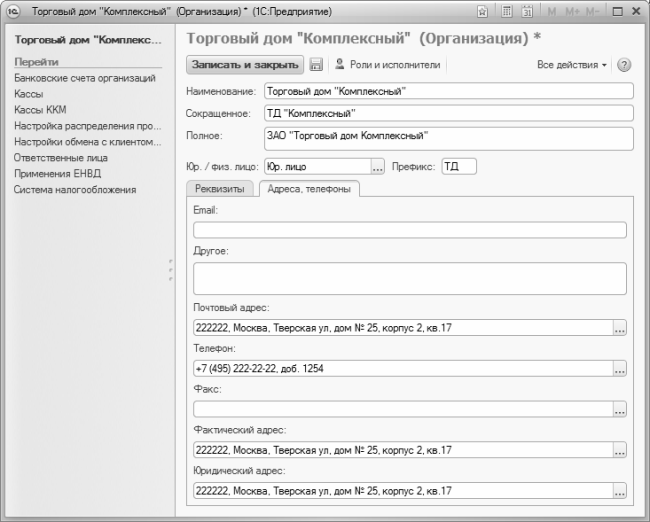
Рис. 5.24. Контактные данные организации
На данной вкладке в поле E-mail можно ввести электронный адрес организации. Если требуется ввести несколько электронных адресов, то можно разделить их запятой.
Поля Почтовый адрес, Фактический адрес и Юридический адрес заполняются по одним и тем же правилам. Это можно делать как с клавиатуры, так и в отдельном диалоговом окне, которое вызывается нажатием кнопки выбора. Телефонный номер (городской и факс) данной организации также можно вводить как с клавиатуры, так и в отдельном диалоговом окне. Порядок ввода как адресов, так и телефонов организации несложен и дополнительных пояснений не требует.
В левой части окна редактирования организации (см. рис. 5.23 и 5.24) содержится несколько ссылок, с помощью которых осуществляется переход в режим ввода расширенной информации и различного рода дополнительных сведений об организации. Например, с помощью ссылки Банковские счета организаций можно перейти в режим работы со списком банковских счетов данной организации. Здесь мы на этом останавливаться не будем, потому что порядок работы со справочником банковских счетов рассматривается ниже, в соответствующем разделе. Ссылка Кассы предназначена для перехода в режим работы со списком касс организации.
А вот на выборе системы налогообложения для организации остановимся подробнее – про это пойдет речь в следующем разделе.
- Минимальный состав сервера InterBase SuperServer
- 4.6. Техники организации знакомства участников на бизнес-тренинге
- CPC или CPM: показатель оптимизации № 11 – CPC как инновация компании Google
- 2.2. Практическая разработка фирменного стиля компании 51
- 5.4. РЕКОМЕНДАЦИИ НАЧИНАЮЩИМ ПО СОСТАВЛЕНИЮ ОПИСАНИЙ АЛГОРИТМОВ И ЭВРОРИТМОВ
- 7.4 Технология виртуализации хранилища от компании Microsoft
- 6.7. Формирование составных целевых утверждений
- Scrum-команда: состав
- Алгоритм составления эффективных рекламных сообщений
- Как составить психологический портрет с помощью Сети?
- Материнская плата имеет возможность организации RAID-массивов из двух SATA-дисков. Можно ли подключить к ней только один...
- 2.1. Принципы организации выставочного пространства




